苹果电脑设置屏幕常亮的方法
- 时间:2021-03-18 17:02
- 来源:下载吧
- 编辑:longnian
苹果电脑是一款十分专业的电脑,该电脑使用的操作系统是macOS系统,这款操作系统拥有很多独特的功能,而且还可以有效防止电脑病毒的袭击。我们在使用这款操作系统的过程中,有时候会因为一些原因离开电脑,在一段时间之后,电脑就会处于睡眠状态。但是有时候在电脑上进行了一些操作,这些操作必须要在屏幕常亮的状态下才能进行,在这种情况下就需要设置屏幕常亮。那么接下来小编就给大家详细介绍一下苹果电脑设置屏幕常亮的具体操作方法,有需要的朋友可以看一看。

方法步骤
1.首先打开电脑,我们在电脑桌面的左上角找到苹果图标按钮,点击该按钮,其下方就会出现一个下拉框。
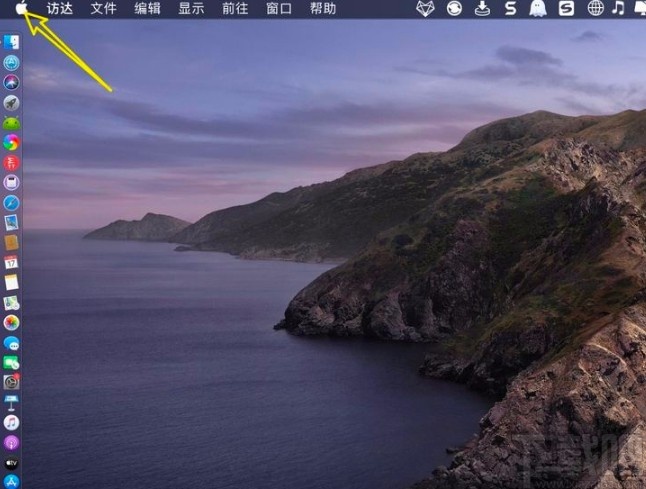
2.在下拉框中可以看到很多的操作选项,我们在这些选项中找到“系统偏好设置”选项并点击就可以了。
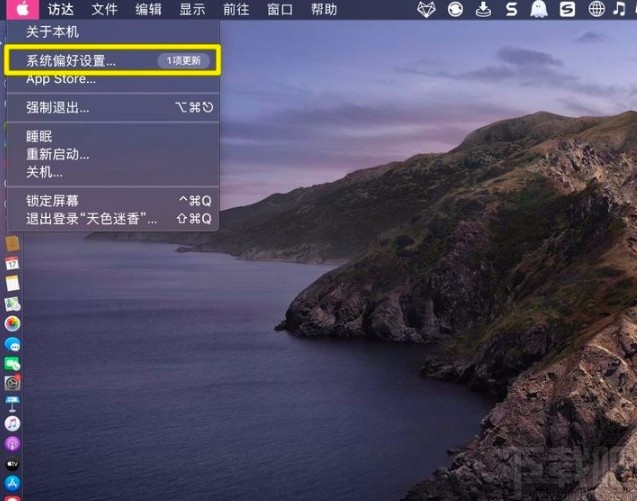
3.接着就可以进入到系统偏好设置页面,我们在页面上找到“节能”选项,点击该选项即可。
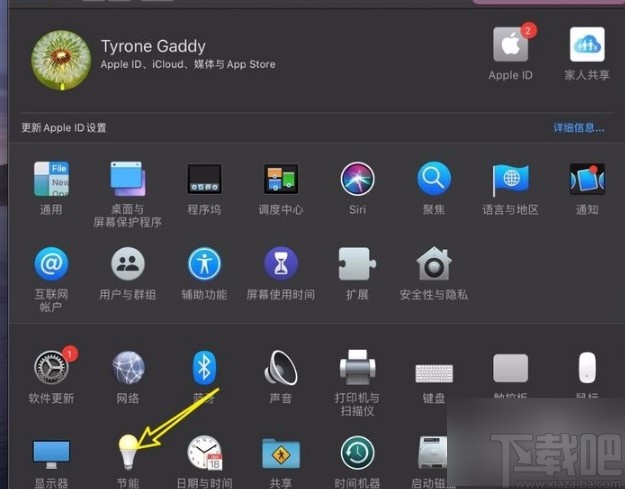
4.然后界面上就会出现一个节能窗口,我们在窗口上方找到“电源适配器”选项并点击就可以了。
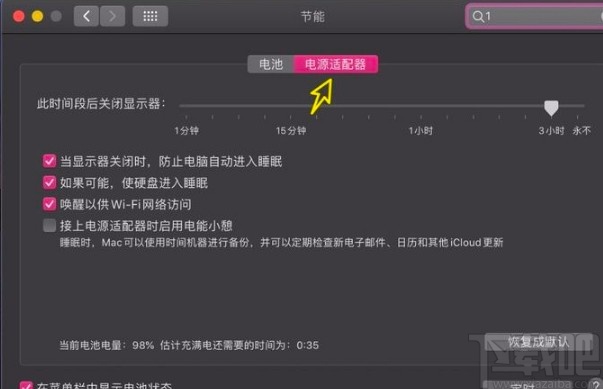
5.接下来在窗口中找到“此时间段后关闭显示器”选项,将该选项后面的小光标向右移动到“永不”的位置上。
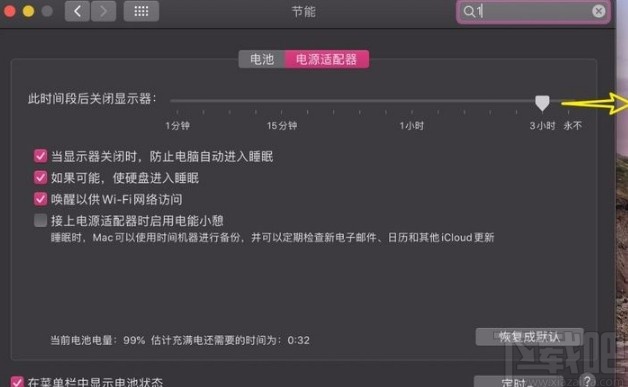
6.随后我们在窗口上方找到“电池”选项,点击该选项就可以进行接下来的操作,如下图所示。
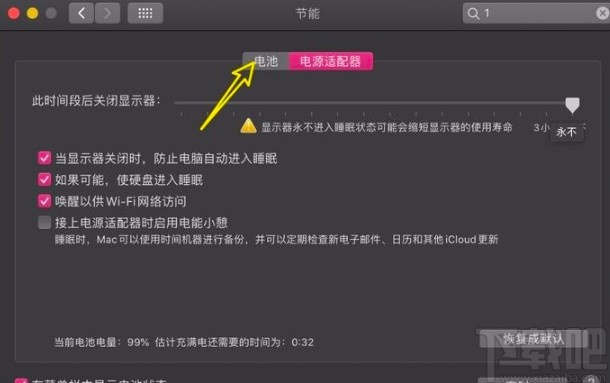
7.完成以上所有步骤后,我们在界面上方找到“此时间段后关闭显示器”选项,将该选项后面的光标移动到“永不”的位置上,这样屏幕就会常亮了。
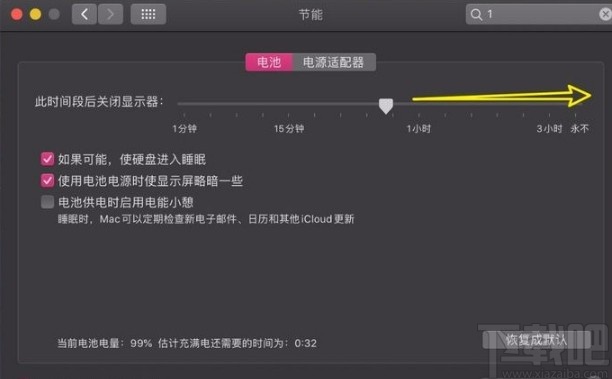
以上就是小编给大家整理的苹果电脑设置屏幕常亮的具体操作方法,方法简单易懂,有需要的朋友可以看一看,希望这篇教程对大家有所帮助。
最近更新
-
 淘宝怎么用微信支付
淘宝怎么用微信支付
淘宝微信支付怎么开通?9月5日淘宝公示与微信
- 2 手机上怎么查法定退休时间 09-13
- 3 怎么查自己的法定退休年龄 09-13
- 4 小红书宠物小伙伴怎么挖宝 09-04
- 5 小红书AI宠物怎么养 09-04
- 6 网易云音乐补偿7天会员怎么领 08-21
人气排行
-
 如何查看macbook生产日期?mac生产日期及机型查看方法
如何查看macbook生产日期?mac生产日期及机型查看方法
如何查看macbook生产日期?下面我们就一起来看看mac生产日期及机
-
 MAC系统微信小视频和图片保存路径地址在哪?
MAC系统微信小视频和图片保存路径地址在哪?
MAC系统中怎么查找微信小视频和图片保存的文件夹地址?使用苹果设
-
 macOS 10.12储存空间的可清除是什么?macOS 10.12可清除空间如何清除?
macOS 10.12储存空间的可清除是什么?macOS 10.12可清除空间如何清除?
macOS10.12储存空间的可清除是什么?macOS10.12可清除空间如何清
-
 如何让Touch Bar固定显示F1-F12键?Touch Bar F1-12显示方法
如何让Touch Bar固定显示F1-F12键?Touch Bar F1-12显示方法
小编带来如何让TouchBar固定显示F1-F12键?TouchBarF1-12显示方法
-
 Premiere剪辑素材怎么更改帧率?
Premiere剪辑素材怎么更改帧率?
Premiere剪辑素材怎么更改帧率?Premiere怎么剪辑素材更改导入序列
-
 旧款iMac怎么更换机械硬盘?iMac加SSD固态硬盘教程
旧款iMac怎么更换机械硬盘?iMac加SSD固态硬盘教程
小编带来旧款iMac怎么更换机械硬盘?iMac加SSD固态硬盘教程。旧款
-
 Mac怎么硬盘测速教程
Mac怎么硬盘测速教程
Mac怎么硬盘测速教程?Mac测试硬盘速度教程。最近有Mac用户询问小
-
 Mac将win装在移动硬盘使用教程 Mac使用win安装双系统教程
Mac将win装在移动硬盘使用教程 Mac使用win安装双系统教程
我们都知道Mac使用BootCamp安装Windows需要把Mac自带的磁盘分区,
-
 mac个性字体怎么安装?mac字体下载安装图文教程
mac个性字体怎么安装?mac字体下载安装图文教程
mac字体下载安装详细教程mac个性字体怎么安装。很多人都在使用苹
-
 Mac自带FTP工具用法
Mac自带FTP工具用法
苹果MacFTP工具使用教程Mac自带FTP工具用法一起来看看吧!
